Usar Dynamics 365 para teléfonos e tabletas para executar aplicacións Dynamics 365 Customer Engagement (on-premises)
Utilice a aplicación Dynamics 365 para teléfonos e a aplicación móbil Dynamics 365 para tabletas para executar aplicacións Dynamics 365 Customer Engagement (on-premises) cando esteas en movemento. Cunha descarga da tenda de aplicacións, terá acceso automaticamente a todas as aplicacións que necesita para o seu rol.
Nota
Hai aplicacións móbiles independentes para:
- Dynamics 365 para teléfonos e aplicación para tabletas para executar as súas aplicacións de compromiso do cliente en Dynamics 365 (como Dynamics 365 Sales, Dynamics 365 servizo de atención ao cliente e Dynamics 365 Marketing): Dynamics 365 para teléfonos e tabletas
- Power Apps móbil: Executar aplicacións baseadas en modelos e aplicacións de lenzo en Power Apps móbil
- Dynamics 365 Field Service: Aplicación móbil Field Service
- Aplicacións de Finanzas e Operacións: aplicación móbil de Finanzas e Operacións
Instalar a aplicación desde a tenda de aplicacións do seu dispositivo
Máis información: Instale Dynamics 365 para teléfonos e tabletas
Iniciar sesión
Inicie sesión co enderezo web para a aplicación Dynamics 365 e nome de usuario e contrasinal. Se necesita de axuda coa información de inicio de sesión, contacte co administrador de Dynamics 365.
Na pantalla de inicio de sesión, selecciona iniciar sesión cun enderezo web en vez de.
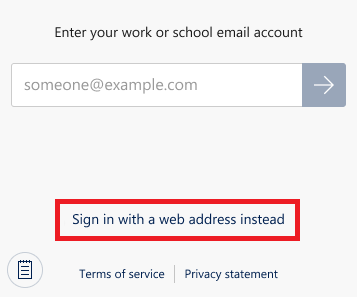 .
.Introduza o URL do seu enderezo web para a aplicación Dynamics 365 que utiliza e, a continuación, seleccione
 .
.Escriba o seu nome de usuario e contrasinal.
Na lista de aplicacións ás que ten acceso, seleccione a aplicación que desexa usar.
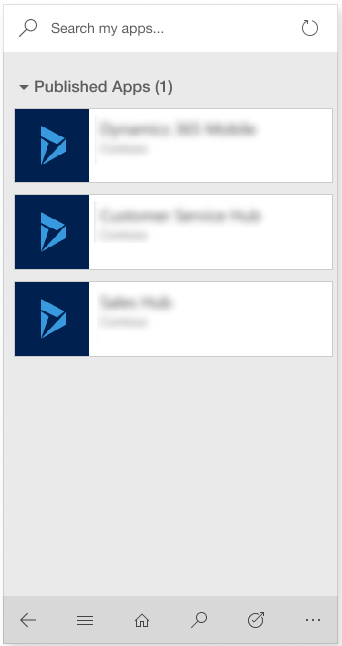 .
.
Pechar sesión
Na barra de navegación, selecciona
 >Información do usuario>Pechar sesión.
>Información do usuario>Pechar sesión.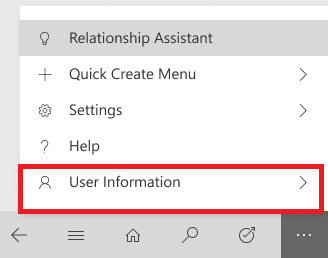
Limpar caché do dispositivo
Se utilizou a aplicación móbil nun teléfono ou unha tableta temporalmente e desexa eliminar todos os datos almacenados na caché antes de dar o dispositivo a outra persoa, debe reconfigurar a aplicación.
Na barra de navegación, selecciona
 >Información do usuario>Reconfigurar.
>Información do usuario>Reconfigurar.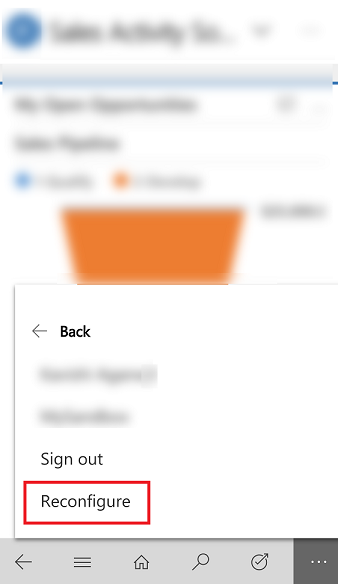
Coa reconfiguración, elimínanse os datos e metadatos da organización actual da caché, pero non debe depender disto como medida de seguranza.
Asegúrate de usar a opción Reconfigurar antes de pechar sesión. Se inicias sesión noutra organización, pero querías eliminar os datos da organización anterior na que iniciaches sesión, terás que iniciar sesión de novo nesa organización e utilizar a Reconfigurar opción para eliminar datos e metadatos desa organización da caché.
Navegación
Para teléfonos, o modo retrato está definido como orientación de pantalla predefinida. Para tabletas, o modo horizontal está definido como predefinido. Orientación da pantalla para as aplicacións para teléfonos e tabletas non se pode cambiar.
Utilice a barra de navegación para ir á súa área de traballo, crear un rexistro novo, realizar buscas, cambiar de aplicación, etc.
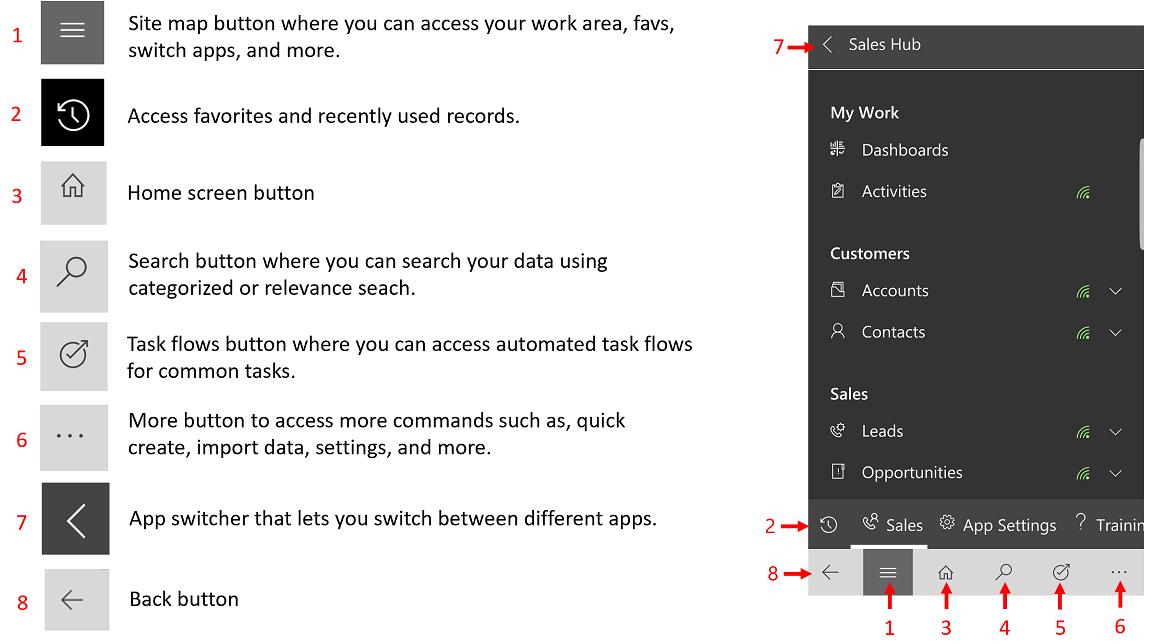
Favoritos e rexistros utilizados recentemente
Os Favoritos e Utilizados recentemente ofrecen acceso rápido aos teus rexistros, vistas ou paneis de control que utilizaches ou utilizaches recentemente. fixado a favoritos.
Para acceder a Favoritos e Utilizados recentemente, selecciona o botón do mapa do sitio
 >
> .
.Para fixar un rexistro a favoritos, na lista de rexistros utilizados recentemente , selecciona o botón de fixación que hai xunto ao rexistro que queres engadir aos favoritos. Isto moverá o rexistro de Utilizados recentemente a Favoritos.
Para quitar de fixar un elemento dos favoritos, na lista de Favoritos, selecciona o botón de fixar xunto ao rexistro que queres quitar de fixar.
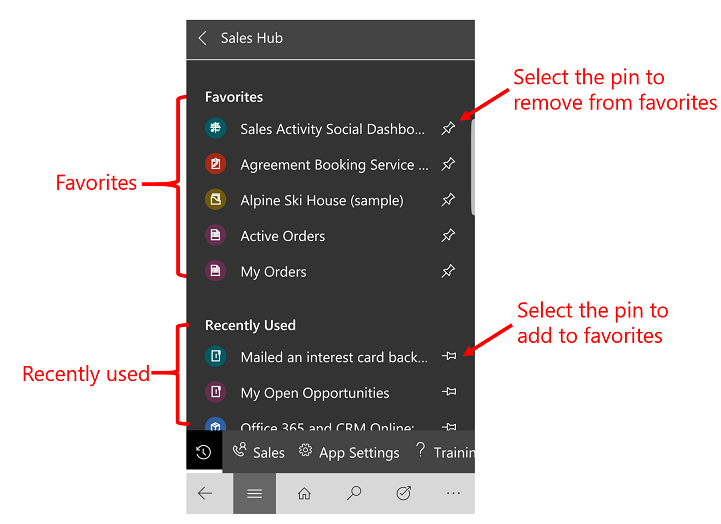
Paneis e gráficas
Los paneis danlle unha visión xeral de información valiosa. Seleccione no botón Inicio ![]() para ver os paneis.
para ver os paneis.
Para ver un panel diferente, seleccione a frecha cara abaixo situada ao lado do nome do panel e, a seguir, seleccione o panel que desexe ver.
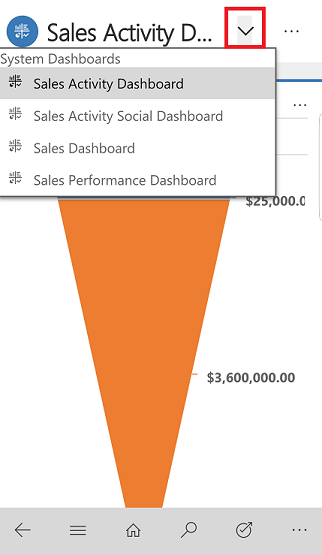
Para ver un gráfico no panel en modo de pantalla completa, seleccione o botón Expandir
 .
.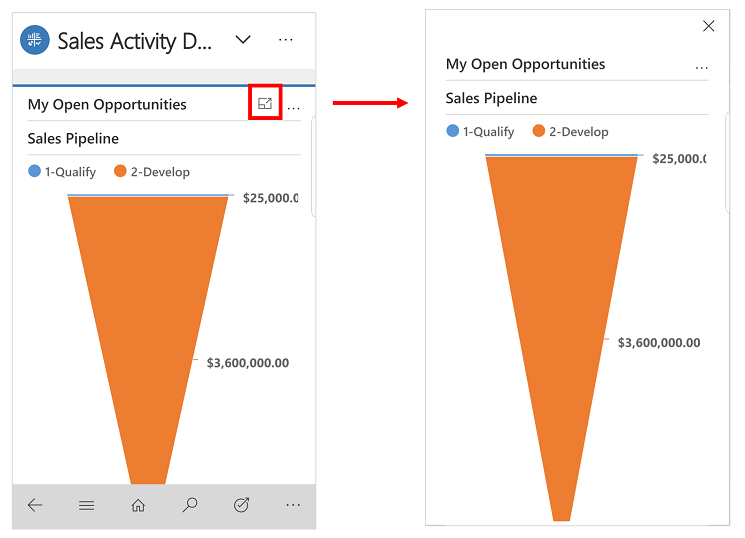
Para ver rexistros no gráfico ou actualizar a vista do gráfico, seleccione
 e, a continuación, escolla unha acción: Actualizar ou Ver rexistros.
e, a continuación, escolla unha acción: Actualizar ou Ver rexistros.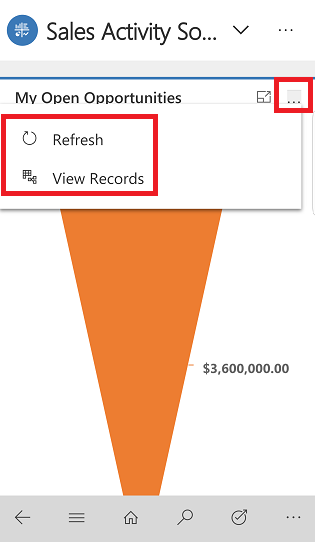
As gráficas ofrécenlle unha visualización rápida de como está a rastrexar os seus obxectivos. Son interactivos, polo que pode selccionar unha área da gráfica para obter máis información.
Na gráfica, seleccione unha vez para ver información sobre ferramentas que fornece información rápida sobre esa área da gráfica.
Seleccione de novo a mesma sección para ver unha visualización de grade que conteña máis detalles sobre os datos da gráfica.
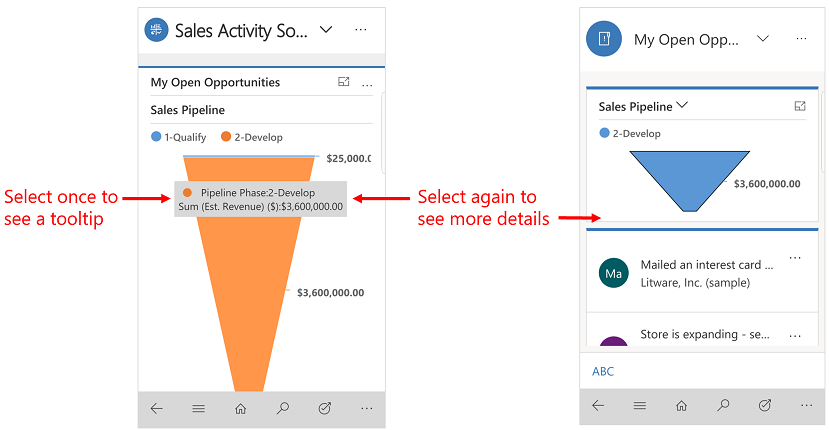
Para cambiar a vista da gráfica para mostrar un desglose diferente dos seus datos, seleccione a frecha cara abaixo xunto ao nome da gráfica e seleccione o gráfico que desexa ver.
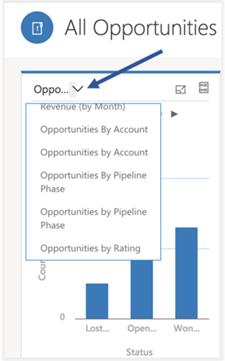
Traballar con rexistros
O Menú de creación rápida fai que engadir datos ao sistema sexa rápido e sinxelo.
Para crear un novo rexistro, seleccione o botón Máis na barra de navegación
 .
.Seleccione Menú de creación rápida.
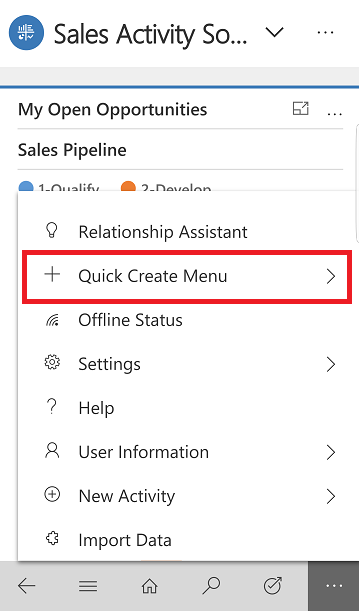
Seleccione o tipo de actividade ou rexistro que desexa crear.
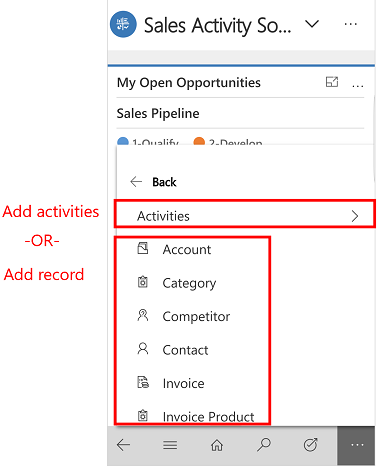
Introduza a información necesaria para o rexistro e, a continuación, seleccione Gardar e pechar.
Realizar accións nun rexistro
Realice accións nun rexistro sen abrilo.
Seleccione o botón do mapa do sitio
 e, a continuación, seleccione o tipo de rexistro que quere actualizar, como, Contas.
e, a continuación, seleccione o tipo de rexistro que quere actualizar, como, Contas.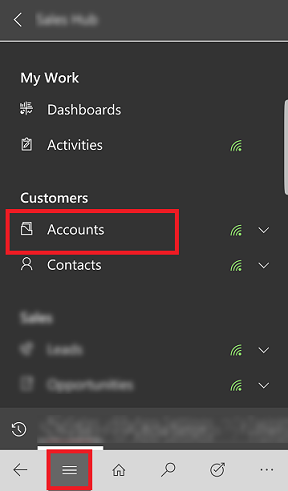 .
.Na lista de rexistros, seleccione
 no rexistro que quere actualizar e, a continuación, seleccione unha acción como Asignar, Desactivar ou Eliminar.
no rexistro que quere actualizar e, a continuación, seleccione unha acción como Asignar, Desactivar ou Eliminar.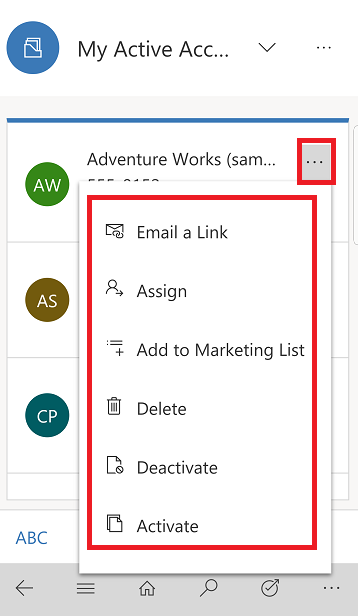 .
.
Engadir actividades na liña de tempo
As actividades son detalles que engade a un rexistro que inclúe cousas como notas, publicacións, tarefas, enviar correo electrónico, engadir detalles de chamadas telefónicas ou configurar compromisos. Estas actividades engádense no muro da liña de tempo dun rexistro e fai un seguimento de todas as súas comunicacións para o rexistro na sección Liña de tempo. O sistema marca a hora automaticamente en cada actividade e mostra quen a creou.
Nota
No se admiten actividades de compromisos recorrentes na aplicación Dynamics 365 para teléfonos nin cando executa o cliente web de aplicacións baseadas en modelos no navegador web do seu teléfono móbil.
Engade unha actividade
Seleccione o botón do mapa do sitio
 e, a continuación, seleccione o tipo de rexistro que quere actualizar, como, Contas. Escolla o rexistro para abrilo.
e, a continuación, seleccione o tipo de rexistro que quere actualizar, como, Contas. Escolla o rexistro para abrilo.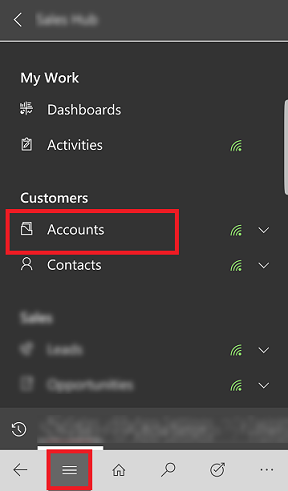 .
.No rexistro aberto, xunto a Resumo seleccione
 >Cronoloxía.
>Cronoloxía.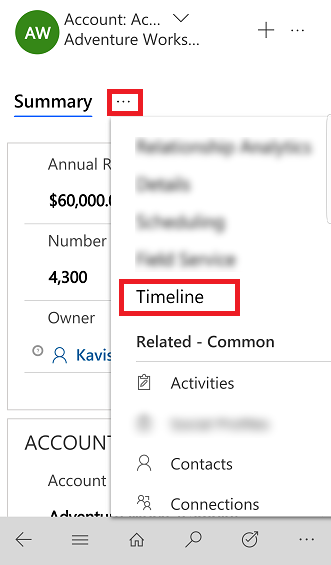 .
.Na área Cronoloxía , seleccione o botón Engadir
 > e, a continuación, seleccione o tipo de actividade que quere engadir.
> e, a continuación, seleccione o tipo de actividade que quere engadir.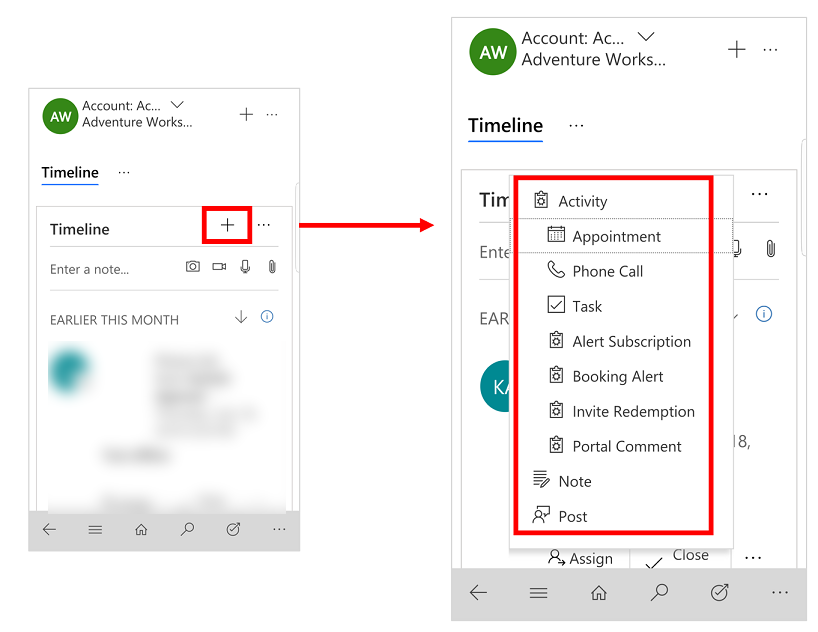
Nota
Tamén pode engadir notas, anexar fotos, vídeo e ficheiros adxuntos.
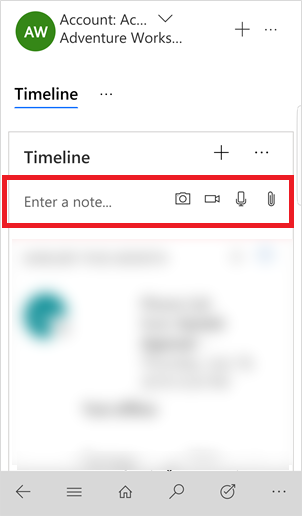
Ordenar e filtrar a vista da liña do tempo
Seleccione
 e Abrir panel de filtros para filtrar os rexistros da liña de tempo mediante tipo de rexistro ou para actualizar a liña de tempo.
e Abrir panel de filtros para filtrar os rexistros da liña de tempo mediante tipo de rexistro ou para actualizar a liña de tempo.Seleccione
 para cambiar a orde de ordenación dos rexistros de ascendente a descendente e viceversa.
para cambiar a orde de ordenación dos rexistros de ascendente a descendente e viceversa.
Enviar unha mensaxe de correo electrónico ou realizar unha chamada
Chame ou envíe correo electrónico a clientes facilmente desde a aplicación móbil. Abra un rexistro de cliente e seleccione o número de teléfono no rexistro para iniciar unha chamada ou seleccione o botón de correo electrónico para enviar un correo electrónico.
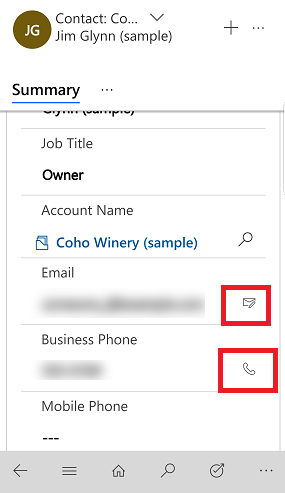
Actualizar a imaxe para un rexistro
Para engadir unha imaxe nova, abra o rexistro e seleccione a imaxe actual para o rexistro. Escolle Usar cámara para sacar unha nova foto ou Cargar imaxe para escoller unha imaxe existente no teu dispositivo. A continuación, siga as instrucións no dispositivo para engadir a nova imaxe.
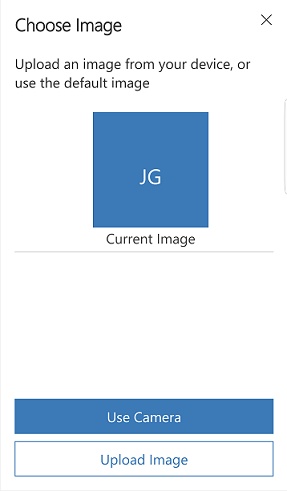
Fluxo do proceso de negocio
Os fluxos do proceso de negocio axudan a introducir datos coherentemente e a seguir os mesmos pasos cada vez que traballe cun rexistro. Cando traballa nun rexistro novo, o fluxo do proceso de negocio axuda a ver cada paso necesario para crear o novo rexistro e encher a información necesaria segundo o proceso de negocio da organización.
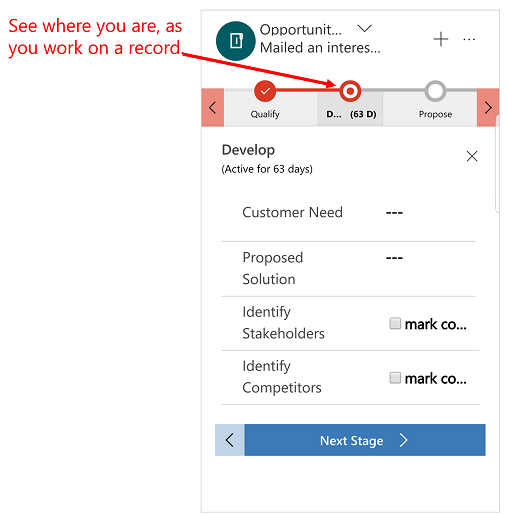
Fluxos de tarefas
Utilice Fluxos de tarefas para completar o conxunto de tarefas frecuentes. Por exemplo, se precisa realizar unha serie de pasos de seguimento de forma regular, seleccione na barra de navegación, seleccione o botón Fluxo de tarefas  . Isto guiaralle pola tarefa completa de principio a fin para que non esqueza un paso importante.
. Isto guiaralle pola tarefa completa de principio a fin para que non esqueza un paso importante.
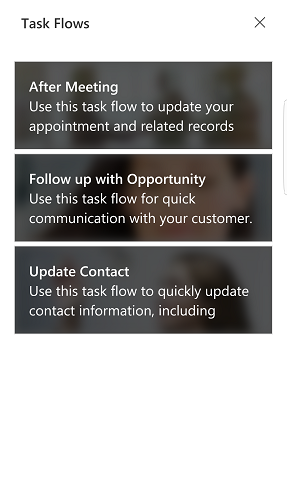
Nota
O teu administrador debe activar os fluxos baseados en tarefas. Máis información: Cree un fluxo de tarefas móbiles
Buscar rexistros
Pode buscar rexistros en varias entidades usando Busca por relevancia ou Busca categorizada. A Busca por relevancia proporciona resultados rápidos e exhaustivos en varias entidades nunha única lista, ordenados por relevancia. A Busca categorizada devolve os resultados agrupados por tipos de entidade, como por contas, contactos ou clientes potenciais.
Normalmente, a busca categorizada é a opción de busca predeterminada. Non obstante, se a Busca por relevancia está activada pola súa organización, convértese na experiencia de busca predefinida.
Procura rápida normal (busca categorizada)
Comeza por: os resultados inclúen rexistros que comezan cunha palabra específica. Por exemplo, se queres buscar "Casa de esquí alpino", escribe alp na caixa de busca; se escribe ski, o rexistro non aparecerá.
Comodín: por exemplo, *ski ou *ski*
Busca por relevancia
- Busca dentro de: os resultados inclúen rexistros que conteñen un campo con todas as palabras do termo de busca. As palabras individuais poden aparecer en calquera punto de cadea e en calquera pedido. Por exemplo, se busca "Alpine Ski House", podería atopar resultados para "Saín da casa hoxe para ir esquiar a Alpine Meadows." xa que todas as palabras de busca aparecen na cadea.
Cambiar entre Busca por relevancia e categorizada
Se a súa organización activou ambas opcións de busca (busca por relevancia e busca categorizada), poderá cambialas.
Para cambiar entre os tipos de busca, na barra de navegación, selecciona o botón Buscar
 .
.Na parte superior, selecciona o menú despregable para cambiar entre busca por relevancia ou Busca categorizada.
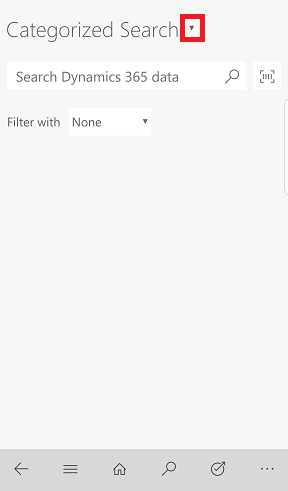
Iniciar unha busca
Na barra de navegación, seleccione o botón Buscar
 .
.Escriba as palabras e busca na caixa de busca e, a seguir, seleccione o botón Buscar.
Buscar usando o escáner de código de barras
En lugar de escribir manualmente un número de código de barras nun campo, pode dixitalizar códigos de barras mediante a cámara do seu dispositivo. Isto facilita capturar a información do inventario e outras cuestións cando estea fóra da oficina.
- Para utilizar o escáner de códigos de barras, cando esteas no modo de busca, selecciona o botón Escáner de códigos de barras
 e, a continuación, sigue as indicacións do teu dispositivo.
e, a continuación, sigue as indicacións do teu dispositivo.
Relationship Assistant
O asistente de relacións está deseñado para entregar a información máis importante e relevante respecto ao que está a facer agora. O asistente funciona analizando todos os datos dos que dispón e xerando unha colección de cartóns de acción, cada un dos cales inclúe unha mensaxe resumindo o contido do cartón e un conxunto de ligazóns para realizar algunha acción. O asistente ordena os cartóns por prioridade e fĺtraos para o seu contexto actual.
O asistente lémbralle próximas actividades; avalía as súas comunicacións e suxire o momento para chegar a un contacto que leva un tempo inactivo; identifica mensaxes de correo que requiren unha resposta; e avisa cando se acerca a data de peche dunha oportunidade, e moito máis.
O asistente chama a atención sobre os seus elementos e tarefas máis importantes, extraídos de todas as áreas da aplicación.
Para acceder ao Asistente, na barra de navegación, seleccione o botón Máis
 >Relación Asistente.
>Relación Asistente.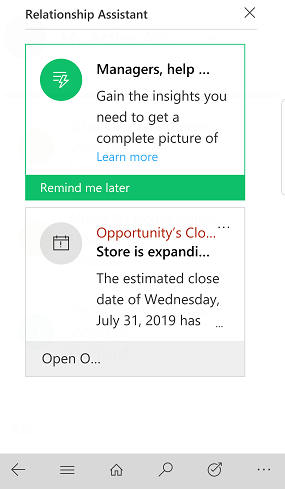
Avisos de privacidade
Dynamics 365 for Customer Engagement para tabletas e teléfonos e Project Finder for Project Finder for Dynamics 365 (a "aplicación") permiten aos usuarios acceder á súa instancia Microsoft Dynamics CRM ou Dynamics 365 for Customer Engagement desde a súa tableta e dispositivo telefónico. Para ofrecer este servizo, a aplicación procesa e almacena información, como as credenciais do usuario e os datos que este procesa en Microsoft Dynamics CRM ou Dynamics 365 for Customer Engagement. A aplicación só se proporciona para que o usen os usuarios finais dos clientes de Microsoft que sexan usuarios autorizados de Microsoft Dynamics CRM ou Dynamics 365 for Customer Engagement. A aplicación procesa a información do usuario en nome do cliente de Microsoft correspondente, e Microsoft pode revelar información procesada pola aplicación baixo a dirección da organización que proporciona acceso aos usuarios a Microsoft Dynamics CRM ou Dynamics 365 for Customer Engagement. Microsoft non usa a información que os usuarios procesan mediante a Aplicación para ningún outro fin.
Se os usuarios usan a aplicación para conectarse a Microsoft Dynamics CRM (en liña) ou Dynamics 365 for Customer Engagement, ao instalar a aplicación, os usuarios aceptan transmitir o ID asignado á súa organización e o ID de usuario final e o ID do dispositivo. Microsoft para permitir conexións en varios dispositivos ou mellorar Microsoft Dynamics CRM (en liña), Dynamics 365 for Customer Engagement ou a aplicación.
Datos de localización. Se os usuarios solicitan e activan funcionalidades ou servizos baseados na localización na Aplicación, esta pode recompilar e usar datos precisos acerca da súa localización. Os datos precisos de localización poden ser datos do sistema de posicionamento global (GPS), así como datos que identifican torres de telecomunicación ou puntos de conexión Wi-Fi próximos. A aplicación pode enviar datos de localización a Microsoft Dynamics CRM ou Dynamics 365 for Customer Engagement. A Aplicación pode enviar datos de localización a Bing Maps e outros servizos de mapeamento de terceiros, como Google Maps e Mapas de Apple, un usuario designado no teléfono do usuario para procesar os datos de localización do usuario na Aplicación. Os usuarios poden desactivar as funcionalidades ou os servizos baseados na localización, así como o acceso da Aplicación á localización do usuario, mediante a desactivación do servizo de localización ou do acceso da Aplicación a dito servizo. Todo o uso dos usuarios que se fai de Bing Maps réxese polas Condicións de uso do usuario final de Bing Maps dispoñibles en https://go.microsoft.com/?linkid=9710837 e a Declaración de privacidade de Bing Maps Privacy dispoñible en https://go.microsoft.com/fwlink/?LinkID=248686. Tanto o uso dos servizos de mapeamento de terceiros por parte dos usuarios como toda a información que estes fornezan neles están rexidos polas declaracións de privacidade e as condicións de uso do usuario final específicas deses servizos. Os usuarios deben revisar con atención estas outras declaracións de privacidade e condicións de uso do usuario final.
A aplicación pode incluír ligazóns a outros servizos de Microsoft e servizos de terceiros cuxas prácticas de privacidade e seguridade poden diferir das de Microsoft Dynamics CRM ou Dynamics 365 for Customer Engagement. SE O USUARIO ENVÍA INFORMACIÓN A OUTROS SERVIZOS DE MICROSOFT OU A SERVIZOS DE TERCEIROS, ESA INFORMACIÓN ESTARÁ REXIDA POLAS SÚAS RESPECTIVAS DECLARACIÓNS DE PRIVACIDADE. Para evitar dúbidas, os datos compartidos fóra de Microsoft Dynamics CRM ou Dynamics 365 for Customer Engagement non están cubertos polos acordos de Microsoft Dynamicss CRM ou Dynamics 365 for Customer Engagement dos usuarios nin os Microsoft Dynamics aplicables. Centro de confianza. Microsoft recomenda aos usuarios revisar estas outras declaracións de privacidade.
Os usuarios con licenza de Dynamics 365 Online que posúen roles de seguranza específicos (director xeral, director de vendas, comercial, administrador do sistema, personalizador do sistema e vicepresidente de vendas) teñen automaticamente autorización para acceder ao servizo se utilizan Dynamics 365 para tabletas, así como outros clientes.
Un administrador ten control total (a nivel de entidade ou rol de seguranza de usuario) sobre a capacidade de acceso e o nivel de acceso autorizado asociado ao cliente de tableta. Logo, os usuarios poden acceder a Dynamics 365 (online) mediante Dynamics 365 para tabletas e os datos de cliente poden almacenarse na caché do dispositivo que executa ao cliente específico.
Segundo a configuración específica a niveis de entidade e de seguranza de usuario, os tipos de datos de cliente que se poden exportar desde Dynamics 365 (online) e almacenados na caché do dispositivo do usuario inclúen datos de rexistro, metadatos de rexistro, datos de entidade, metadatos de entidade e lóxica empresarial.
Ao activar a configuración Contido de usuario e localización , permites que o teu administrador Dynamics 365 Customer Engagement (on-premises) ou Microsoft Dynamics CRM e os personalizadores do sistema accedan á localización precisa datos e ficheiros no seu dispositivo móbil. O administrador ou o personalizador pode optar por enviar a información a Dynamics 365 for Customer Engagement, Dynamics CRM e/ou a outros servizos segundo o seu criterio. Podes desactivar esta función posteriormente desactivando a opción Contido de usuario e localización . Teña en conta que esta opción de configuración non afectará á configuración da privacidade especificada no sistema operativo do sistema móbil.
Comentarios
Proximamente: Ao longo de 2024, retiraremos gradualmente GitHub Issues como mecanismo de comentarios sobre o contido e substituirémolo por un novo sistema de comentarios. Para obter máis información, consulte: https://aka.ms/ContentUserFeedback.
Enviar e ver os comentarios